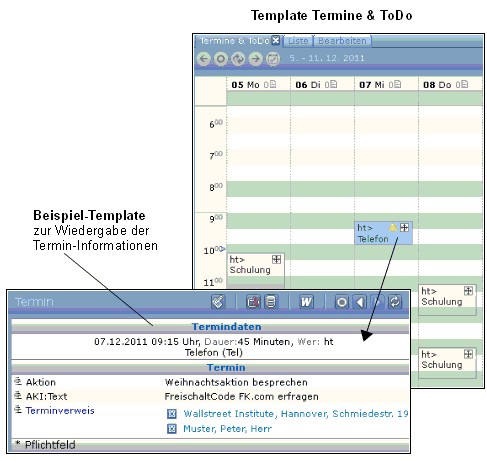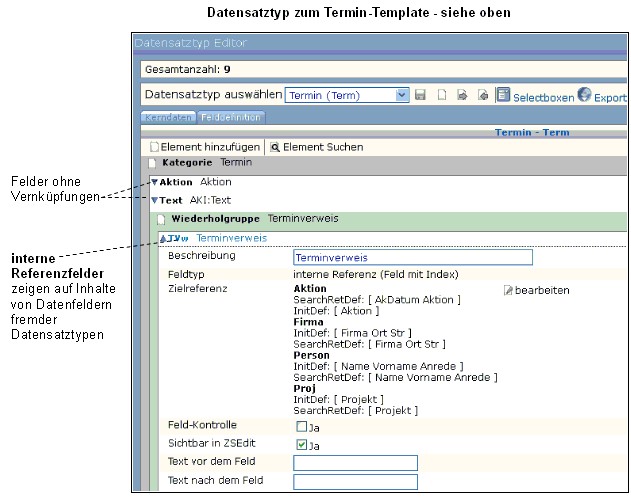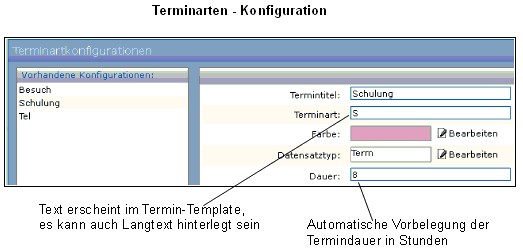Dies ist eine alte Version des Dokuments!
Inhaltsverzeichnis
Termine
- Termine werden direkt im Default-Template [Termin & ToDo] eingegeben (Startbildschirm)
- Ein Termin kann mit beliebigen Informationen verknüpft werden, das ist optional
- Je nach Bedarf können verschiedene Termin-Datensatztypen eingerichtet werden
Gut zu wissen:
Die Terminverwaltung besteht aus folgenden Anwendungen:
Datensatztyp ★ Terminart ★ Terminart einer Benutzervorlage zuweisen
Termin-Datensatztyp erstellen
- Wechseln Sie in den Admin / Datensatztyp
- Benennen Sie den Datensatztyp und vergeben ein Kürzel (nur für die interne Verwaltung)
- Weisen Sie dem Datensatztyp die Datensatzverwendung [Termin] zu
Mit dieser Verknüpfung erfolgt der Zugriff auf systemrelevante Funktionen, die das Terminhandling voraussetzt
- Mehr Kerndaten sind nicht erforderlich und Sie wechseln in die [Felddefinition]
- Über [Element hinzufügen] wählen Sie [Kategorie] und benennen diese z.B. 'Termine'
Kategorien gruppieren verschiedene Themen und erscheinen im Template als Überschrift
- Weisen Sie der Kategorie die Datenfelder zu
- Speichern Sie den Datensatztyp
- Wechseln Sie in die Kerndaten und generieren das Template und die Recordview neu
Terminarten erstellen
- Öffnen Sie den Admin / Terminarten
- Terminarten nehmen vorkonfigurierte Termin-Informationen auf und erleichtern die Eingabe
- Jede Terminart wird separat angelegt
Beispiele: Telefontermin, Besuchstermin, Schulungstermin, Dienstleistungstermin, privater Termin u.a. - Jede Terminart wird mit einem Datensatztyp verknüpft
- Das Arbeiten mit Terminarten wird über die Benutzervorlage gesteuert
Terminarten einer Beutzervorlage zuordnen
- Öffnen Sie den Admin / Benutzervorlagen
- Wählen Sie eine Vorlage aus und wechseln in die [Terminarten]
- Über [Hinzufügen] übernehmen Sie eine oder mehrer Terminkonfigurationen
- Speichern